Digital Construction BIM Manual
| 作者 | 蔡綽芳/ 王靜芬/ 江志雲/ 李侑學/ 周慧瑜/ 林郁婷/ 林穎立/ 翁漱璞/ 翁麗敏/ 陳囿男/ 游瑋森/ 蔡佳勳/ 羅嘉祥/ 陳士明 |
|---|---|
| 出版社 | 五楠圖書用品股份有限公司 |
| 商品描述 | BIM數位模型建置學習操作手冊:本手冊內容涵蓋多個實務層面,包括專案架構建立、建築結構模型建置、BIM模型整合與衝突排解,還介紹了如何利用BIM模型產出圖面、萃取資訊及 |
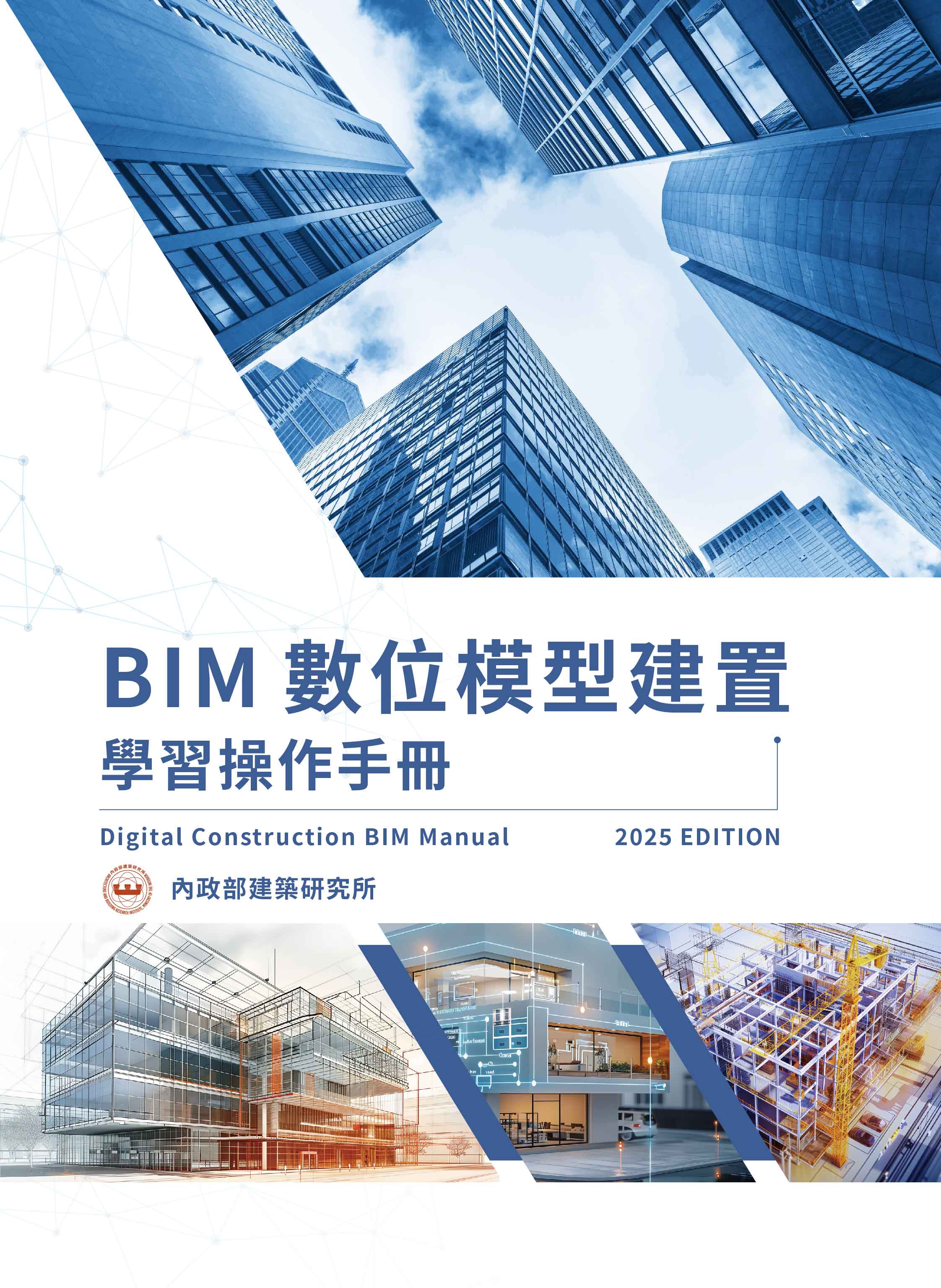
| 作者 | 蔡綽芳/ 王靜芬/ 江志雲/ 李侑學/ 周慧瑜/ 林郁婷/ 林穎立/ 翁漱璞/ 翁麗敏/ 陳囿男/ 游瑋森/ 蔡佳勳/ 羅嘉祥/ 陳士明 |
|---|---|
| 出版社 | 五楠圖書用品股份有限公司 |
| 商品描述 | BIM數位模型建置學習操作手冊:本手冊內容涵蓋多個實務層面,包括專案架構建立、建築結構模型建置、BIM模型整合與衝突排解,還介紹了如何利用BIM模型產出圖面、萃取資訊及 |
內容簡介 本手冊內容涵蓋多個實務層面,包括專案架構建立、建築結構模型建置、BIM模型整合與衝突排解,還介紹了如何利用BIM模型產出圖面、萃取資訊及結合4D工序模擬。此外,手冊重視施工現場BIM實施策略及其對工程管理的影響,並深入探討如何以COBie標準進行非幾何資訊管理。同時,手冊也介紹圖像化程式的開發應用、BIM於淨零建築中的角色,以及於ISO 19650標準下進行雲端協作與資產管理的相關內容,並附上技能競賽的試題範例及相關操作補充資訊,以便讀者能夠獲得業界實務所需的技能。
作者介紹 王榮進 內政部建築研究所所長蔡綽芳 內政部建築研究所組長陳士明 內政部建築研究所研究員王靜芬 清庭整合科技有限公司技術總監江志雲 大陸建設股份有限公司經理李侑學 育沛研創設股份有限公司研發工程師周慧瑜 育沛研創設股份有限公司總經理林郁婷 財團法人台灣建築中心工程師林穎立 財團法人台灣建築中心經理翁漱璞 國立成功大學附屬臺南工業高級中等學校建築科專任教師翁麗敏 國立彰化師範大學附屬高級工業職業學校建築科專任教師陳囿男 育沛研創設股份有限公司副理游瑋森 臺中市立大甲工業高級中等學校建築科專任教師蔡佳勳 臺中市立臺中工業高級中等學校建築科專任教師羅嘉祥 三井工程股份有限公司經理
產品目錄 目錄序 I圖目錄 VII表目錄 XX檔目錄 XXII使用說明 XXIV第一章 BIM模型建置(含專案基準設定) 11.1 模型建置前的作業項目 11.1.1 建立啟始專案檔 11.1.2 元件命名原則 171.1.3 模型檔案命名原則 181.1.4 模型分模策略 181.2 結構建模 191.2.1 結構柱 191.2.2 結構梁(結構構架) 221.2.3 樓板 251.2.4 牆 271.2.5 樓梯 301.3 建築元件應用(門、窗、停車位) 361.3.1 門 371.3.2 窗 391.3.3 停車位 411.4 車道 431.5 建立房間 461.6 欄杆扶手 521.7 裝飾性構造建模(外牆造型) 631.7.1 案例1:2FL陽台造型牆 641.7.2 案例2:1FL大門雨遮 671.8 整合模型 701.9 本章重點整理 75第二章 BIM模型整合與衝突排解 762.1 BIM輔助衝突檢討與介面整合之主要範疇與類型 762.1.1 空間衝突議題 762.1.2 建築法規檢討 802.1.3 施工可行性議題 1042.2 介面整合及衝突檢核與排解方法之應用案例 1052.2.1 案例1:結構架構vs門窗 1062.2.2 案例2:採光面積 1072.2.3 案例3:蓄水池位置 109第三章 BIM模型資訊產出(出圖、數量明細表) 1113.1 建立圖紙 1113.1.1 建立新圖紙 1113.1.2 圖紙命名 1123.2 標題設定 1133.2.1 專案資訊設定 1133.2.2 資訊修改說明 1133.2.3 出圖文字大小設定 1153.3 建立圖紙及視埠 1163.3.1 配置視圖 1163.3.2 配置標題設定及修改 1183.3.3 視圖可見性設定 1203.3.4 建立多個圖紙及視埠 1283.3.5 平面區域 1313.4 建立門窗表圖紙 1333.4.1 門窗表 1333.5 匯出數量明細表 1353.5.1 明細表設定 1353.5.2 匯出數量明細表 1363.5.3 修改資訊說明 1373.6 匯出DWG、PDF、3D彩現視圖及匯出設定 1413.6.1 匯出DWG及匯出設定 1413.6.2 匯出PDF及匯出設定 1443.6.3 匯出3D彩現視圖及匯出設定 1463.7 列印出圖 1503.7.1 列印設定 1503.7.2 列印注意事項 152第四章 BIM-4D工序模擬與檢討 1534.1 BIM與4D工序模擬的基本概念 1534.1.1 4D BIM的概念:將時間維度引入BIM模型 1534.2 BIM施工模擬之應用軟體 1564.2.1 常見協作軟體 1564.2.2 我國實務慣用軟體 1584.2.3 BIM-4D協同作業檔案格式及相容性 1594.3 Navisworks軟體基本操作流程(以乙級為例) 1624.3.1 操作介面 1624.3.2 3D漫遊 1654.3.3 工程註記與檢視點 1674.4 Navisworks 4D排程 1704.4.1 建立各施工階段之定義 1704.4.2 設定時間 1714.4.3 其他資訊輸入及設定 1724.4.4 資料輸出 1734.5 BIM 各系統模型檢討與整合 1754.5.1 系統模型衝突檢討 1754.5.2 協作會議與改善任務指派 182第五章 BIM施工現場實務應用 1845.1 建立BIM施工協作平台與通用資料環境(CDE) 1845.1.1 BIM執行計畫(BEP) 1845.1.2 協作平台建構策略: 1865.2 應用Revit 階段(Phases)功能管理施工階段 1895.2.1 階段功能介紹與操作 1895.2.2 專案施工階段工序規劃之模擬 1965.2.3 依據階段排序視圖 1995.3 施工模型建立與施工圖呈現 2025.3.1 介面整合的步驟與要點 2025.3.2 BIM施工模型建立作業 2035.3.3 BIM模型生成施工圖與圖面設定 204第六章 BIM模型與資產資訊管理 2186.1 BIM 與資產資訊管理的基本概念 2186.1.1 資訊管理的定義與目標 2186.1.2 BIM 與資訊管理的關聯性 2186.2 建立資訊交換標準-COBie(Construction-Operations Building Information Exchange) 2196.2.1 COBie標準簡介 2196.2.2 Revit附加增益集 - INTEROPERABILITY TOOLS 2206.2.3 於BIM模型建立COBie資訊格式(乙級為例) 220第七章 BIM模型資料分析與視覺化程式設計 2307.1 視覺化程式設計簡介 2307.1.1 視覺程式設計與Dynamo 2307.1.2 Dynamo 使用者介面 2327.1.3 基礎建置節點介紹 2367.2 範例1:停車格編碼 2457.2.1 目標與流程解說 2457.2.2 作業流程說明 2467.2.3 成果展示 2517.3 範例2:由Excel建立圖紙 2527.3.1 目標與流程解說 2527.3.2 作業流程說明 2537.3.3 成果展示 258第八章 BIM模型於永續議題之應用 2598.1 國際永續發展趨勢 2598.1.1 國際淨零目標 2598.1.2 我國建築淨零政策 2658.2 我國淨零建築評估標準 2678.2.1 我國建築能效標示簡介 2678.2.2 我國低碳建築標示簡介 2708.3 BIM模型於建築能效分析之應用 2728.3.1 Autodesk Insight 2728.3.2 低碳(低蘊含碳)建築與減碳量之BIM應用技術開發 274第九章 雲端協作與管理 2769.1 ISO 19650與CDE 2769.1.1 ISO 19650 簡介 2769.1.2 共用資料環境(Common Data Environment,CDE) 2779.2 Autodesk Construction Cloud雲端協作平台 2799.2.1 Autodesk Construction Cloud(ACC) 簡介 2799.2.2 建置遵循ISO 19650規範的ACC環境 279附錄一 全國技能競賽數位建設BIM職類試題範例 304附1.1 競賽試題 304附1.2 工作執行計畫書 316附錄二 國際BIM競賽試題範例 325附錄三 補充資訊 350附3.1 軟體特性 350附3.1.1 無法降版 350附3.1.2 儲存檔案自動儲存備份檔 350附3.1.3 工作集可協同作業 351附3.1.4 檔案格式 352附3.2 介面概述 353附3.2.1 系統設定 353附3.2.2 面板說明 359附3.3 Revit組織架構 368附3.3.1 元件分類方式 368附3.3.2 控制元件的顯示樣式 369附錄四 補充說明 373圖目錄圖 1 1 各專業參考樣板 1圖 1 2 樣板基本設定 2圖 1 3 專案基本設定 2圖 1 4 建立新專案 3圖 1 5 專案資訊設定 4圖 1 6 新增專案參數:建築用途 5圖 1 7 新增專案參數:建築規模 6圖 1 8 新增專案參數的成果 6圖 1 9 新增共用參數 7圖 1 10 載入共用參數之1 8圖 1 11 載入共用參數之2 8圖 1 12 專案單位設定 9圖 1 13 調整原始樓層 10圖 1 14 新增樓層 11圖 1 15 樓層完成建立 11圖 1 16 基準點顯示設定 12圖 1 17 建立柱線 12圖 1 18 建立地界線 13圖 1 19 地界線完成圖 13圖 1 20 地界線線條型式設定 14圖 1 21 新增建築線的線型式 14圖 1 22 套用建築線的線條型式 15圖 1 23 標註地界線及建築線 15圖 1 24 設定專案基準點及測量點 16圖 1 25 專案基準點及測量點完成設定 16圖 1 26 模型分模策略 18圖 1 27 結構柱屬性及軟體功能鍵示意圖 20圖 1 28 混凝土柱新增類型 21圖 1 29 結構柱建立流程 21圖 1 30 結構梁建立流程圖 24圖 1 31 結構梁完成圖 24圖 1 32 樓板建立流程圖 26圖 1 33 樓板完成圖 26圖 1 34 牆建立流程圖 28圖 1 35 蓄水池圍牆高度設定示意圖 29圖 1 36 B1FL牆完成圖 29圖 1 37 利用參考平面規劃樓梯位置 31圖 1 38 新增樓梯類型及梯段類型 31圖 1 39 新增平台類型 32圖 1 40 樓梯參數設定 32圖 1 41 樓梯建立流程圖 33圖 1 42 B1FL至1FL室內樓梯完成圖 33圖 1 43 室外樓梯平面圖 34圖 1 44 室外樓梯參數設定 34圖 1 45 室外樓梯建模 35圖 1 46 室外樓梯建模成果示意圖 35圖 1 47 門元件放置示意圖 37圖 1 48 門族群及類型設定 38圖 1 49 門族群及類型設定 38圖 1 50 窗族群及類型設定 40圖 1 51 放置窗元件 40圖 1 52 停車位元件放置 41圖 1 53 新增共用參數「車位編號」 41圖 1 54 共用參數「車位編號」載入專案 42圖 1 55 車道高程示意圖 43圖 1 56 車道規劃示意圖 44圖 1 57 建立車道 45圖 1 58 車道高程設定 45圖 1 59 車道邊梁元件放置 45圖 1 60 設定房間 48圖 1 61 設定房間的識別資料 49圖 1 62 編輯房間色彩計畫與應用 50圖 1 63 房間依佔用狀況顯示建築空間資訊 50圖 1 64 房間依「部門」顯示顏色 51圖 1 65 樓梯欄杆扶手參數設定 55圖 1 66 欄杆扶手路徑設定 55圖 1 67 樓梯扶手建模 56圖 1 68 樓梯欄杆參數設定 56圖 1 69 樓梯扶手造型編輯 57圖 1 70 樓梯扶手參數設定(扶手不使用貼附主體功能) 57圖 1 71樓梯第2梯段扶手建模 58圖 1 72 建立欄杆扶手群組 58圖 1 73 B1F至1FL室外樓梯 58圖 1 74 玻璃欄杆各區段數據分析 59圖 1 75 建立玻璃欄杆參數設定之1 60圖 1 76 建立玻璃欄杆參數設定之2 61圖 1 77 繪製玻璃欄杆路徑 61圖 1 78 露台玻璃欄杆-背向右段建模完成 61圖 1 79 露台玻璃欄杆建模完成 61圖 1 80 車道RC欄杆建模完成 62圖 1 81 車道RC欄杆參數設定 62圖 1 82 屋頂女兒牆、屋突造型牆示意圖 63圖 1 83 陽台造型牆建模操作流程圖 65圖 1 84 2樓陽台輪廓元件製作流程圖 65圖 1 85 屋頂及屋突造型牆輪廓示意圖 66圖 1 86 造型牆斷面輪廓與建模成果對照示意圖 66圖 1 87 大門雨遮平面圖與3D示意對照圖 67圖 1 88 大門雨遮構件尺寸圖 67圖 1 89 調整視圖範圍 68圖 1 90 大門雨遮-鋁板建模 68圖 1 91 大門雨遮-支撐建模 69圖 1 92 大門雨遮-材料設定 69圖 1 93 各分模專案檔名稱與建模成果示意圖 70圖 1 94 Revit檔案連結操作流程 71圖 1 95 整合模型成果示意圖 72圖 1 96 管理連結的檔案設定 73圖 1 97 檔案連結後所產生的基準元素重複示意圖 73圖 1 98 模型檔案併入的設定 74圖 2 1 干涉檢查點選 77圖 2 2 干涉檢查視窗 77圖 2 3 未偵測到干涉 77圖 2 4 Revit干涉檢察範例-門窗與樑碰撞 78圖 2 5 相同物件重疊時 79圖 2 6 結構板與牆未接合時 79圖 2 7 結構梁與樓梯碰撞 80圖 2 8 面積與體積計算 81圖 2 9 面積計畫新增 82圖 2 10 新稱建地平面圖 82圖 2 11 基地範圍與建地範圍 83圖 2 12 面積選取 83圖 2 13 色彩計畫設定 84圖 2 14 性質欄面積設定 84圖 2 15 共用參數 85圖 2 16 共用參數建立 85圖 2 17 參數群組建立 86圖 2 18 參數性質建立 86圖 2 19 明細表建立 87圖 2 20 名稱明細表建立 87圖 2 21 明細表欄位新增 88圖 2 22 共用參數選擇 88圖 2 23 專案參數新增 88圖 2 24 欄位設定範例 89圖 2 25 各範圍名稱範例 89圖 2 26 性質連動前後 90圖 2 27 建蔽率明細表建立 90圖 2 28 前段面積參數 91圖 2 29 新增公式欄位 91圖 2 30 公式參數新增各範圍面積 92圖 2 31 建蔽率百分比 92圖 2 32 百分比區隔 92圖 2 33 建蔽率單位 92圖 2 34 欄位單位格式調整 93圖 2 35 明細表排列與格式設定 93圖 2 36 建蔽率明細表 94圖 2 37 建立新建地平面圖 94圖 2 38 超出二公尺計入容積面積 95圖 2 39 容積率計算明細表建立 95圖 2 40 既有欄位參數建立 96圖 2 41 容積率公式建立 97圖 2 42 超出面積計入容積 97圖 2 43 容積率公式建立 98圖 2 44 容積率明細表 98圖 2 45 採光窗戶參數設定 99圖 2 46 採光參數選定 100圖 2 47 採光面積明細表參數建立 100圖 2 48 欄位篩選與排序 101圖 2 49 窗戶欄位設定 101圖 2 50 有效採光面積尚未考慮70%面積時 102圖 2 51有效採光面積考慮70%面積後 102圖 2 52 兩戶採光面積及樓地板面積 103圖 2 53 剖圖新增 103圖 2 54 剖圖更名 103圖 2 55 尺寸標誌建立 104圖 2 56 蓄水池位置 104圖 3 1 圖紙頁籤 111圖 3 2 新圖紙 111圖 3 3 新圖紙產生 112圖 3 4 圖紙命名 112圖 3 5 專案資訊設定 113圖 3 6 圖紙資訊修改 113圖 3 7 圖框文字修改 114圖 3 8 圖紙上修訂紀錄編輯 114圖 3 9 出圖文字設定 115圖 3 10 放置視圖 116圖 3 11 放置視圖完成配置 117圖 3 12 拖曳視圖完成配置 117圖 3 13 圖面標題名稱 118圖 3 14 修改圖面標題 118圖 3 15 圖面標題顯示 119圖 3 16 圖面置換方式 119圖 3 17 平面圖可見性顯示差異 120圖 3 18 平面圖模型顯示設定 120圖 3 19 圖面可性性關閉設定 121圖 3 20 圖面隱藏顯示物件差異 121圖 3 21 圖面隱藏顯示物件方式 122圖 3 22 關閉 顯示隱藏的元素 122圖 3 23 立面圖裁剪可見範圍差異 123圖 3 24 視圖可見性裁剪方式 123圖 3 25 建立剖面視圖 124圖 3 26 建立剖面圖方式 124圖 3 27 匯出並整理圖面 125圖 3 28 視圖樣板設定 126圖 3 29 新增之視圖樣板 127圖 3 30 圖形顯示選項設定 127圖 3 31 建立多個圖紙 128圖 3 32 與視圖一起複製方式 129圖 3 33 將圖面複製為從屬視圖 129圖 3 34 建立多個視埠出圖 130圖 3 35 平面區域設定方式 131圖 3 36 平面區域範圍窗戶顯示 132圖 3 37 門窗表建立方式 133圖 3 38 定向網格將視圖對齊 134圖 3 39 窗明細表設定 135圖 3 40 匯出數量明細表 136圖 3 41 明細表出圖 136圖 3 42 修改資訊說明 137圖 3 43 排列 組成群組 138圖 3 44 格式設定 139圖 3 45 外觀設定 140圖 3 46 匯出DWG之匯出設定 141圖 3 47 CAD匯出設置-單位設定 142圖 3 48 CAD匯出設置-一般設定 142圖 3 49 匯出CAD格式檔案路徑名稱 143圖 3 50 開啟CAD檔案進行檢查 143圖 3 51 匯出PDF之匯出設定 144圖 3 52 匯出PDF之選取的視圖 圖紙 145圖 3 53 Revit彩現圖繪製表現 146圖 3 54 建立相機範圍 146圖 3 55 調整相機視圖範圍 147圖 3 56 圖形顯示選項設定 147圖 3 57 圖形顯示選項設定完成視圖 148圖 3 58 彩現選項設定 148圖 3 59 彩現進度及匯出檔案 149圖 3 60 彩現完成視圖 149圖 3 61 列表機出圖設定 150圖 3 62 列表機出圖設定 151圖 4 1 檔案關係 160圖 4 2 Revit無法順利匯出nwc 161圖 4 3 Navisworks 操作介面 162圖 4 4 基本指令操作(1) 164圖 4 5 基本指令操作(2) 164圖 4 6 關閉柱心線 164圖 4 7 匯出NWC 165圖 4 8 Navisworks中開啟NWC檔案 165圖 4 9 漫遊功能 166圖 4 10 雲型線註記 167圖 4 11 測量工具與鎖定工具 168圖 4 12 已儲存的檢視點 168圖 4 13 雲型線及文字註解 169圖 4 14 選級樹內容層級 170圖 4 15 開啟Timeliner 171圖 4 16 設定工作項目 171圖 4 17 匯入甘特圖資料 172圖 4 18 新增其他資訊 173圖 4 19 匯出資訊 173圖 4 20 影片資訊設定 174圖 4 21 匯出影片 174圖 4 22 影片匯出設定 175圖 4 23 建築與機電系統之整合 175圖 4 24 設置定位點 176圖 4 25 檔案整合 177圖 4 26 整併成功之檔案格式 177圖 4 27 衝突平面示意 178圖 4 28 合併系統模型 179圖 4 29 進行Clash Detecive衝突檢討 179圖 4 30 執行測試 180圖 4 31 測試設定 180圖 4 32 衝突點示意圖 181圖 4 33 匯出報告 182圖 4 34 修正模型 183圖 4 35 更新衝突報告 183圖 5 1 元件命名原則及分色計畫範例 185圖 5 2 於「階段」視窗新建階段 190圖 5 3 於性質視窗查看建立之「階段」 190圖 5 4 為元件分配「階段」 191圖 5 5 使用拆除指令指定元件的拆除階段 192圖 5 6 階段顯示篩選功能 193圖 5 7 階段圖形取代頁籤 194圖 5 8 「展示完成」呈現範例 195圖 5 9 「全部顯示」呈現範例 196圖 5 10 「展示新建」呈現範例 196圖 5 11 定義施工階段 197圖 5 12 結構工程階段3D視圖 198圖 5 13 各階段3D視圖 198圖 5 14 開啟瀏覽器組織對話框 200圖 5 15 新建視圖瀏覽器組織計畫 200圖 5 16 設定專案參數 201圖 5 17 為視圖套用「用途」性質 201圖 5 18 結構軀體平面圖剖切關係 205圖 5 19 MO窗戶元件使用說明 206圖 5 20 結構軀體平面圖之圖例及樓層索引示例 207圖 5 21 結構軀體平面圖示例 208圖 5 22 新建共用參數 210圖 5 23 完成新建共用參數 210圖 5 24 為元件新增共用參數 211圖 5 25 新建標籤族群 212圖 5 26 建立標籤內容並加入共用參數 213圖 5 27 於元件編輯新增子品類 215圖 5 28 於元件加入輪廓線 215圖 5 29 設定「可見性 圖型取代」中的「篩選」條件 216圖 5 30 啟用新設定的「篩選」功能 217圖 6 1 COBie分類標準表達方式 220圖 6 2 新增聯絡人 221圖 6 3 指定聯絡人對應編碼 221圖 6 4 項目設置 222圖 6 5 確認COBie新增欄位 222圖 6 6 開啟COBie欄位 223圖 6 7 更新COBie資訊 223圖 6 8 模型元件之非幾何資訊 224圖 6 9 分配標準 224圖 6 10 資訊設定成功同步 225圖 6 11 項目設置 226圖 6 12 確認項目欄位 226圖 6 13 新增項目欄位 227圖 6 14 更新狀態 227圖 6 15 選擇匯出資訊種類 228圖 6 16 設定電子表格 228圖 6 17 電子表格示意圖 229圖 7 1 Dynamo操作概念圖 232圖 7 2 Dynamo開啟方式 232圖 7 3 Dynamo起始畫面 233圖 7 4 Dynamo 介面 234圖 7 5 節點品類(左);節點功能(右) 235圖 7 6 節點 236圖 7 7 節點功能列表 236圖 7 8 節點建立順序觀念 238圖 7 9 常用基礎輸入節點 239圖 7 10 常見直接選取型廣義輸入節點 240圖 7 11 輸入複數實例之步驟3 241圖 7 12 常見條件選取型廣義輸入節點 241圖 7 13 常用物件匯入處理節點 242圖 7 14 常見之輸出節點 243圖 7 15 多層次清單 244圖 7 16 常用清單節點 244圖 7 17 停車格編碼範例目標 245圖 7 18 停車格編碼節點流程圖 245圖 7 19 放樣線選取與分段點產生節點連接範例 246圖 7 20 取出視圖中的停車格節點連接範例 247圖 7 21 放樣點與停車格範圍框之干涉節點連接範例 248圖 7 22 清單行列互換說明 248圖 7 23 依放樣點干涉排序停車格節點連接範例 249圖 7 24 建置停車格編號清單節點連接範例 249圖 7 25 停車格實例參數填入節點連接範例 250圖 7 26 停車格元件編號解析 250圖 7 27 停車格編碼成果 251圖 7 28 停車格編號填入成果 251圖 7 29 由Excel建立圖紙範例目標 252圖 7 30 由Excel建立圖紙流程圖 252圖 7 31 由Excel建立圖紙節點流程圖 253圖 7 32 由Excel獲得圖紙目錄節點連接範例 253圖 7 33 工作表名稱 254圖 7 34 整理輸入資料節點連接範例 254圖 7 35 清單行列互換說明 255圖 7 36 產生圖紙排序節點連接範例 256圖 7 37 建立圖紙節點連接範例 257圖 7 38 圖紙實例參數填入節點連接範例 257圖 7 39產生之圖紙 258圖 7 40圖紙目錄(Excel表格)與圖紙清單(Revit萃取)比較 258圖 8 1 IDA-ICE工作流程(Spiridigliozzi et al., 2019) 260圖 8 2 IDA-ICE操作介面示意圖 261圖 8 3 ZEBIA設計工具 262圖 8 4 導入3D掃描與BIM技術的房屋翻新流程(Energiesprong, 2015) 264圖 8 3 臺灣2050淨零建築路徑概念(內政部建築研究所,2023) 265圖 8 4 臺灣淨零轉型路徑規劃
| 書名 / | BIM數位模型建置學習操作手冊 |
|---|---|
| 作者 / | 蔡綽芳 王靜芬 江志雲 李侑學 周慧瑜 林郁婷 林穎立 翁漱璞 翁麗敏 陳囿男 游瑋森 蔡佳勳 羅嘉祥 陳士明 |
| 簡介 / | BIM數位模型建置學習操作手冊:本手冊內容涵蓋多個實務層面,包括專案架構建立、建築結構模型建置、BIM模型整合與衝突排解,還介紹了如何利用BIM模型產出圖面、萃取資訊及 |
| 出版社 / | 五楠圖書用品股份有限公司 |
| ISBN13 / | 9786267501788 |
| ISBN10 / | |
| EAN / | 9786267501788 |
| 誠品26碼 / | 2682983211000 |
| 頁數 / | 370 |
| 裝訂 / | P:平裝 |
| 語言 / | 1:中文 繁體 |
| 尺寸 / | 26*19*1.9 |
| 級別 / | N:無 |
| 重量(g) / | 1013 |
| 提供維修 / | 無 |
導讀 : 隨著建築產業的數位轉型與技術革新,建築資訊建模(Building Information Modeling, BIM)已成為設計、施工與維運階段的重要工具與標準。BIM透過三維數位化方式,整合空間、材料及設施設備等資訊,可提供建築生命週期中不同領域專業團體協作,以及優化使用管理維護效能,尤其BIM技術的數位特性可結合AI、數位雙生等源源不絕的新興技術,而有無限發展的潛力,更有助於促進產業數位化轉型、智慧城市及智慧國家的發展。
然而,BIM人才短缺是我國BIM技術普及應用最大的障礙之一,若能從學校教育著手,應是短期內大量陪養人才,達到BIM技術全面普及應用最有效的途徑。本手冊的編撰同時考量了教育部數位建設教材、勞動部職能評鑑標準及國際BIM競賽的需求,並結合國內業界實務應用,力求兼具實用性與前瞻性,以提供全面的建模指引與實務操作教材,加速基礎技能的學習與應用。
手冊內容涵蓋多個實務層面,包括專案架構建立、建築結構模型建置、BIM模型整合與衝突排解,還介紹了如何利用BIM模型產出圖面、萃取資訊及結合4D工序模擬。此外,手冊重視施工現場BIM實施策略及其對工程管理的影響,並深入探討如何以COBie標準進行非幾何資訊管理。同時,手冊也介紹圖像化程式的開發應用、BIM於淨零建築中的角色,以及於ISO 19650標準下進行雲端協作與資產管理的相關內容,並附上技能競賽的試題範例及相關操作補充資訊,以便讀者能夠獲得業界實務所需的技能。
最後,謹向所有參與編撰工作的成員及專家顧問致上誠摯的感謝。內政部建築研究所期望,本手冊可為國內BIM學習者及從業專業人士提供高品質的學習資源,以普及營建相關從業人員對BIM技術的認識與基本操作能力,另一方面也能提升技職人員在國際舞台上的競爭力,通過BIM技術的普及與提升,成為我國推動建築產業數位轉型的重要助力。
最佳賣點 : 本手冊內容涵蓋多個實務層面,包括專案架構建立、建築結構模型建置、BIM模型整合與衝突排解,還介紹了如何利用BIM模型產出圖面、萃取資訊及結合4D工序模擬。此外,手冊重視施工現場BIM實施策略及其對工程管理的影響,並深入探討如何以COBie標準進行非幾何資訊管理。